Пользователь Android, который впервые столкнулся с данной системой, старается всесторонне ее изучить. И иногда, совершенно случайно, включает функцию Талк Бак, и поэтому он стремится узнать как отключить Talkback на Андроид. Естественно после «проделанной работы» как вернуть все назад, никто не знает. Как оказывается на практике, вернуть весь функционал устройства назад очень сложно и проблематично. Создатели как правило не дают описания как отключить эту возможность, а значит пользователям приходится действовать чисто на интуитивном уровне.
Для того чтобы не потерять часы, и даже дни на устранение проблемы, созданной в несколько секунд, сначала нужно ознакомиться с особенностью функционирования talkback. Зная расположение программы, а также версию ОС, воспользовавшись несколькими советами, вы с легкостью вернете все на свое место.
Содержание показать
Talkback что это за программа

Huawei как отключить функцию Talkback голосовой помощник режим для слабозрячих Screen reader
Talkback – это Android приложение, которое создавалась для людей, которые плохо видят или же вообще не имеют зрения. Такая функция полностью берет всю работу с устройством на себя, и озвучивает каждый шаг незрячего пользователя. Такая функция удобна для тех, кто ранее работал на компьютере, потому что работа с устройством становится похожа на щёлканье мышью.
Всего одно касание нужно для нажатия клавиш, при этом они всегда озвучиваются. Точно также происходит озвучивание и во время набора текста. Кроме того, она посылает уведомление и о звонках. А если устройство встряхнуть, программа начнет зачитывать все, что находится на экране в данный момент.
Если нажать на какую-то букву и задержать палец на ней, то программа зачитает сначала букву, а затем и слово, которое начинается с нее. Такой способ набора позволяет безошибочно набрать слово на слух, воспринимая каждую букву правильно. Talkback полезен и своими аудио подсказками. Они могут предоставить информацию по поводу одного из представленных объектов на телефоне. Кроме того, программа позволяет распознавать жесты, и даже синтезирует человеческую речь в текст.
Как отключить функцию Talkback на Андроид

Всего одним касанием пользователь выделяет текст, подобно использованию мышью на компьютере. Со всеми объектами на экране можно взаимодействовать двойным касанием.
А чтобы повернуть страницу в какую-то сторону, нужно воспользоваться одним касанием сразу двумя пальцами на экране. На единственное касание экран просто откажется реагировать.
Источник: gurudroid.net
Как выйти из режима talkback
Как отключить Talkback на Huawei и Honor – вопрос, интересующий многих пользователей. Но что собой представляет эта программа и зачем она нужна? В статье мы подробно изучим, что такое TalkBack и как его отключить.
Что такое Talkback и для чего нужно?
Представленная программа является стандартной службой Google в операционной системе Android . Ее работа заключается в озвучивании действий пользователя. Она обновляется в автоматическом режиме и обладает множеством функций. Talkback относится к специальным возможностям и необходима для пользователей, у которых имеются серьезные проблемы со зрением. Утилита призвана для облегчения пользования смартфоном, посредством озвучки некоторых действий.
По сути, Talkback – это голосовой помощник. Программа озвучивает нажатие кнопок или текст, оповещает о поступающих вызовах, а также может прочитать всю информацию с дисплея (нужно встряхнуть смартфон). Если пользователь задержит палец на определенной букве, то голосовой помощник озвучит ее, а затем и само слово. Таким образом приложение позволяет слабовидящим пользоваться всеми функциями смартфона.
Дополнительно можно настроить жесты, команды и голосовое управление, что значительно упростит пользование представленной функцией. Несмотря на полезность Talkback, ее использование требуется далеко не всем владельцам смартфонов. Порой пользователь могут случайно активировать ее, из-за чего возникает вопрос, связанный с отключением программы.
Как отключить функцию Talkback на Huawei и Honor
Случайно запустили функцию голосового сопровождения или пропала надобность в использовании? Рассмотрим, как отключить Talkback на Андроид Honor и Huawei. Изначально вы должны учесть, что инструкция по деактивации сервиса может различаться в зависимости от модели телефона. Порядок действий один и тот же, единственное отличие состоит в названиях пунктах меню. Ниже мы подробно изучим существующие способы отключения.

Быстрое выключение
Чтобы выйти из режима, достаточно зажать две клавиши регулировки громкости. Держите их до тех пор, пока смартфон не завибрирует. Если используете телефон с операционкой Android 4, то потребуется зажать кнопку питания. Когда почувствуете вибрацию, которая послужит оповещением отключаемого устройства, тапните по экрану двумя пальцами. Держите их до того момента, пока на дисплее не появится уведомление от голосового помощника.
Описанная инструкция подойдет, если в настройках сервиса не настроены горячие клавиши. Проверить и изменить этот пункт можно в параметрах во вкладке «Специальные возможности». В будущем планируете пользоваться голосовой функцией? Настройте горячие клавиши:
- Перейдите в нужный раздел настроек.

- Зайдите в «Кнопки регулировки звука».

- Перетяните ползунок на позицию «Вкл.».

- Дополнительно можно активировать и следующий пункт, как указано на скриншоте. Это позволит выключать или, наоборот, активировать функцию даже на заблокированном дисплее.

- Далее зайдите в раздел быстрой активации.

- Поставьте галочку напротив TalkBack.

- В конце нажмите «Ок».

Убираем через настройки
Отключить опцию через параметры можно следующим образом:
- Найдите вкладку «Специальные возможности».

- Далее выберите TalkBack.

- Перетяните ползунок в позицию «Выкл.».

Также можно убрать опцию можно другим способом (посредством диспетчера):
- Зайдите в параметры.
- Найдите раздел с приложениями. Это может быть «Диспетчер программ».

- Откройте список со всеми приложениями.

- Найдите нужную службу.
- Отключите ее, нажав на соответствующую кнопку.

- Подтвердите операцию.


Когда вы отключите службу, она пропадет из вкладки специальных возможностей. В дальнейшем, если потребуется голосовой помощник, придется снова заходить в диспетчер приложений, активировать функцию и производить настройку программы.
Полное удаление (root)
Удаление системных функций невозможно без ROOT -прав. Учтите – при недостаточном опыте не рекомендуется рутировать телефон. Права суперпользователя предоставят полный доступ ко всей системе Android и позволят удалить любые системные приложения, но получение этих возможностей требует проведения сложной процедуры. Если ранее вы не прошивали смартфон Honor и не интересовались представленной операцией, то лучше обратиться в сервисный центр.
Как обратно включить Talkback
Вновь активировать голосовой помощник можно двумя вариантами. Первый подразумевает зажатие регулировки звука и удерживание в течение нескольких секунд. Этот способ позволит быстро активировать опцию.
Если у Вас остались вопросы или есть жалобы — сообщите нам

Google TalkBack – это вспомогательное приложение для людей с нарушением зрения. Оно по умолчанию предустановлено в любых смартфонах под управлением операционной системы Andro >
Отключаем TalkBack на Андроид
Если вы случайно активировали приложение при помощи функциональных кнопок или в меню специальных возможностей гаджета, то его достаточно легко отключить. Ну а те, кто вовсе не собираются пользоваться программой, могут ее полностью деактивировать.
Обратите внимание! Перемещение внутри системы с включенным голосовым ассистентом требует двойного нажатия на выбранную кнопку. Прокрутка меню происходит при помощи сразу двух пальцев.
Кроме того, в зависимости от модели устройства и версии Android действия могут немного отличаться от рассмотренных в статье. Однако в целом принцип поиска, настройки и того, как отключить голосовое сопровождение на Андроиде, всегда должен быть одинаковым.
Способ 1: Быстрое отключение
После активации функции TalkBack ее можно быстро включать и отключать при помощи физических кнопок. Такой вариант удобен для мгновенного переключения между режимами работы смартфона. Независимо от модели вашего устройства это происходит следующим образом:
-
Разблокируйте девайс и одновременно зажмите обе кнопки громкости примерно на 5 секунд, пока не ощутите легкую вибрацию.
В старых устройствах (Android 4) здесь и далее их может заменять кнопка питания, поэтому если первый вариант не сработал, попробуйте зажать кнопку «Вкл/Выкл» на корпусе. После вибрации и до появления окна с завершением работы приложите два пальца к экрану и ожидайте повторной вибрации.
Голосовой помощник сообщит вам о том, что функция была отключена. Соответствующая надпись появится и внизу экрана.

Такой вариант сработает только при условии, если ранее на кнопки было назначена активация TalkBack в качестве быстрого включения сервиса. Проверить и настроить это при условии, что вы планируете время от времени пользоваться службой повторно, можно следующим образом:
-
Перейдите в «Настройки» >«Спец. возможности».


Если регулятор стоит на «Выключено», активируйте его.

Вы также можете задействовать пункт «Разрешить на заблокированном экране», чтоб для включения/отключения помощника не требовалось разблокировать экран.

Перейдите в пункт «Быстрое включение сервиса».


Появится список всех задач, за которые будет отвечать эта служба. Нажмите на «ОК», выйдите из настроек и можете проверить, работает ли установленный параметр активации.

В разделе «Программы чтения с экрана» (его может и не быть или он называется по-другому) нажмите на «TalkBack».

Нажмите на кнопку в виде переключателя, чтобы сменить статус с «Включено» на «Отключено».

Отключение службы TalkBack
Вы также можете остановить приложение как службу, в этом случае оно хоть и останется на устройстве, но не будет запускаться и потеряет часть настроек, назначенных пользователем.
-
Откройте «Настройки», затем «Приложения и уведомления» (или просто «Приложения»).

В Android 7 и выше разверните список кнопкой «Показать все приложения». На предыдущих версиях этой ОС переключитесь на вкладку «Все».

Найдите «TalkBack» и нажмите кнопку «Отключить».

Появится предупреждение, с которым нужно согласиться, нажав на «Отключить приложение».

Откроется еще одно окно, где вы увидите сообщение о восстановлении версии до исходной. Имеющиеся обновления поверх того, что было установлено при выпуске смартфона, будут удалены. Тапните на «ОК».

Теперь, если вы перейдете в «Спец. возможности», то не увидите там приложения как подключенной службы. Она пропадет и из настроек «Кнопок регулировки громкости», если они были назначены на TalkBack (подробнее об этом написано в Способе 1).

Для включения проделайте шаги 1-2 из инструкции выше и нажмите на кнопку «Включить». Чтобы вернуть приложению дополнительные функции, достаточно посетить Google Play Маркет и установить последние обновления TalkBack.
Способ 3: Полное удаление (root)
Этот вариант подойдет только для юзеров, у которых есть рут-права на смартфоне. По умолчанию TalkBack можно лишь отключить, но права суперпользователя снимают это ограничение. Если вам чем-то сильно не угодило это приложение и вы хотите избавиться от него полностью, используйте софт для удаления системных программ на Android.
Несмотря на огромную пользу для людей с проблемами зрения, случайное включение TalkBack способно доставить значительный дискомфорт. Как видите, его очень просто отключить быстрым методом или через настройки.
Отблагодарите автора, поделитесь статьей в социальных сетях.
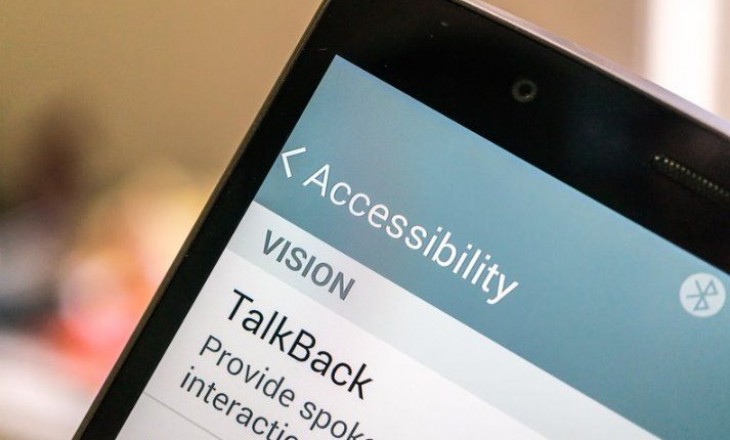
Пользователи смартфонов и планшетов часто задают вопрос, как отключить Talkback на Андроид. Приложение создано для людей с плохим зрением. С его помощью можно управлять жестами и слышать все происходящее на экране. Если в функции нет необходимости, ее можно выключить с помощью кнопок громкости, через настройки или путем удаления. Ниже рассмотрим последние два варианта.
Как отключить Talkback через настройки
Чтобы отключить функцию Talkback на телефоне можно воспользоваться универсальным методом, который подходит для многих аппаратов с операционной системой Андроид. Такой способ актуален, если не удается деактивировать функцию с помощью кнопок громкости. В зависимости от модели принцип может отличаться, но общий подход идентичен.
Чтобы отключить Talkback, сделайте следующее:
- Перейдите в раздел настроек телефона.
- Кликните на секцию «Специальные возможности» .
- Войдите в раздел «Программа чтения с экрана» , «Зрение» и т. д. Название может различаться в зависимости от версии Андроид и мобильного устройства.
- Найдите название программы. Если необходимо отключить Talkback на Самсунг, название софта может отличаться (Voice Assistant).
- Переместите ползунок в позицию «Отключено».
При желании можно избавиться от приложения, остановив его на уровне службы. В этом случае софт остается на устройстве с Андроид, но не будет запускаться. Также удалятся некоторые пользовательские настройки. Чтобы деактивировать службу, сделайте такие шаги:
- войдите в настройки, а далее в раздел приложений;
- в Андроид 7.0 и выше дайте команду на отображение всех приложений или переключитесь на секцию «Все»;
- отыщите Talkback и остановите службу;
- согласитесь с условиями предупреждения.
Далее появится сообщение, что версия будет восстановлена для первоначальной. Одобрите действие и убедитесь, что служба остановлена. Она пропадет из списка подключенных приложений, а также уйдет из установок кнопки регулирования громкости.
Особенности для Сони
Рассмотрим еще один вопрос, который касается деактивации Talkback — как отключить на Sony. Алгоритм действий зависит от операционной системы.
Для Андроид 5.0 и выше:
- переведите строку состояния сверху-вниз двумя пальцами;
- жмите на шестеренку настроек;
- прокрутите меню и найдите раздел специальных возможностей;
- жмите на название приложения;
- прикоснитесь к выключателю, чтобы деактивировать функцию;
- жмите ОК для подтверждения.
Если на устройстве установлена версия Андроид 4.4, чтобы отключить Talkback, сделайте следующее:
- сместите строку состояния вниз с помощью двух пальцев;
- прикоснитесь к быстрым настройкам, а после дважды сработайте функцию;
- перейдите в настройки и дважды их коснитесь;
- пройдите вниз по меню и найдите раздел специальных возможностей;
- кликните по названию ПО и коснитесь тумблера, чтобы выключить функцию;
- подтвердите действие путем нажатия на ОК.
Для Сони с Андроид от 4.1 до 4.3 сделайте такие шаги:
- переведите строку состояния вниз;
- прикоснитесь к настройкам;
- найдите раздел специальных возможностей;
- прикоснитесь к названию Talkback;
- переведите переключатель в раздел отключения;
- подтвердите действие путем прикосновения к ОК.
Иногда возникают вопросы по Talkback — как отключить на Айфоне. Отметим, что это приложение предусмотрено только для Андроид. На Iphone имеется другое ПО — VoiceOver. Оно включается при тройном нажатии кнопки «Домой». Для отключения опции перейдите в раздел «Основные», а далее — в «Настройки». Найдите пункт «Универсальный доступ» и выключите функцию.
Внизу необходимо отключить срабатывание при тройном нажатии кнопки.
Если отключить функцию рассмотренными методами не удалось, или пользователь желает полностью избавиться от приложения, его можно удалить. Опция доступна только при наличии root-доступа телефону или планшету с Андроид. Для получения таких прав может потребоваться перепрошивка или специальное приложение (к примеру, GingerBreak). После получения необходимого уровня переходите в папку с сервисами и удалите файл ПО с расширением apk. При желании можно избавиться и от других ненужных программ.
Отключение Talkback : 2 комментария
А как быть, если толкбэк я отключила, он продолжает работать?((((((
Здравствуйте, Юлия!
Попробуйте отключить его через настройки приложения
Источник: hololenses.ru
Talkback: что это за программа на Android
При использовании Android смартфона пользователи иногда сталкиваются с тем, что их устройство начинает озвучивать весь текст, который присутствует на экране. Озвучиваются названия приложений, кнопок, текст в sms-сообщениях и браузере. Также озвучиваются все элементы, на которые нажимает пользователь.
При этом для взаимодействия с элементами управления по ним нужно нажимать два раза, а не один, как обычно. За подобное поведение Android смартфона отвечает программа Talkback. Сейчас мы расскажем, что это за программа, зачем она нужна на Android, а также как ее включить и выключить.
Что такое Talkback на Android
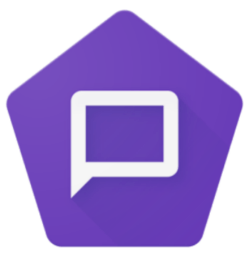
Логотип программы TalkBack.
В мобильной операционной системе Android есть программа под названием Talkback. Данная программа входит в стандартный набор программного обеспечения Android, поэтому она есть на большинстве устройств и практически во всех прошивках. Цель приложения Talkback помочь пользователям с плохим зрением. Делается это с помощью озвучивания всего, что происходит на экране смартфона.
Программа Talkback выполняет следующие функции:
- Озвучивание всего текста, который появляется на экране смартфона, включая озвучивание текста в браузере или в файлах;
- Озвучивание надписей на кнопках и других элементах интерфейса Android и других приложений;
- Сообщение о входящем вызове, прием и завершение вызовов;
- Помочь в редактировании и наборе текста;
- Помощь при вводе другой информации;
- Управление смартфоном при помощи жестов;
Как включить программу Talkback на Android
Приложение Talkback включается достаточно просто, что, кстати, часто стает причиной случайного включения данной опции. Для того чтобы включить Talkback нужно зажать обе клавиши регулировки громкости и удерживать их в течение трех секунд. В результате на экране должно появиться всплывающее окно с двумя опциями: «Использовать быстрое включение» и «Деактивировать быстрое включение». Для того чтобы включить Talkback выберите вариант «Использовать быстрое включение».
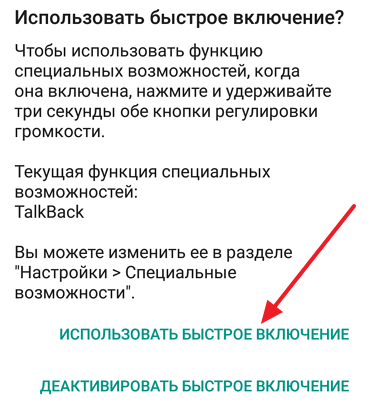
В результате вы включите функцию быстрого включения программы Talkback. Теперь нужно еще раз зажать обе клавиши регулировки громкости на 3 секунды. После этого программа Talkback будет включена и появится голосовое сообщение, о том, что Talkback работает. Для того чтобы начать использовать возможности Talkback нажмите на любой элемент интерфейса Android и вы услышите голосовое сообщение, которое объяснит что это за элемент и как его активировать.
Если у вас не получилось включить программу Talkback с помощью клавиш громкости, то вы можете сделать это через настройки Android. Для этого откройте приложение «Настройки» и перейдите в раздел «Специальные возможности».
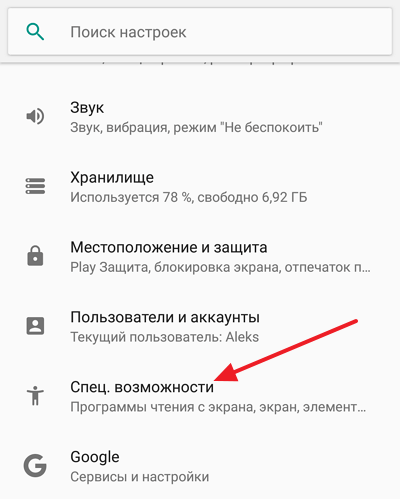
Дальше откройте подраздел «Talkback».
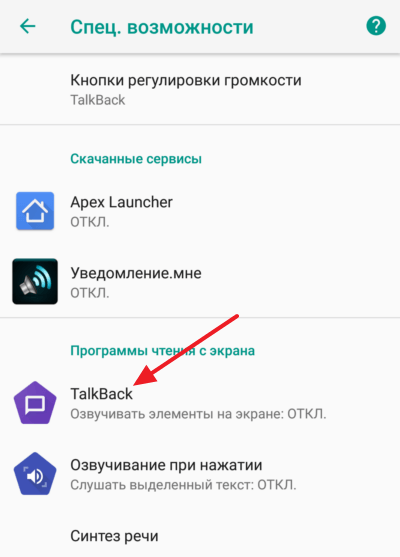
И включите переключатель «Talkback». Отключается Talkback таким же способом.
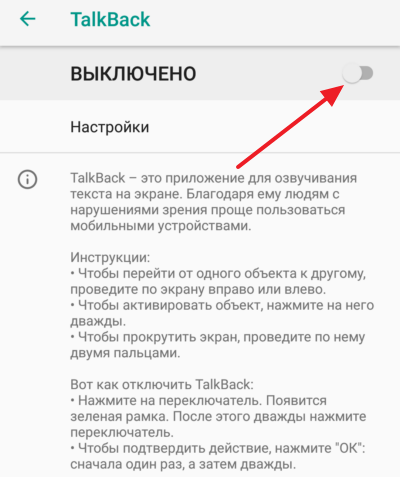
В случае если у вас Android 4.0, то для включения программы Talkback нужно активировать переключатель «Talkback», вернуться на предыдущую страницу и активировать опцию «Изучение касанием». В Android 3.2 и ниже нужно активировать функции «Спец. Возможности» и «TalkBack».
Как выключить Talkback на Android
Благодаря своим возможностям программа Talkback может значительно помочь пользователям Android у которых есть проблемы со зрением. Но, если данное программу случайно включит обычный пользователь, то для него она будет только создавать дополнительные проблемы. Поэтому пользователи часто спрашивают, как выключить Talkback на Android.
Самый простой вариант, это воспользоваться быстрым выключением. Для этого зажмите обе клавиши регулировки громкости и удерживайте их в течение 3 секунд, точно также как это было описано выше, в разделе о включении программы Talkback. Если опция быстрого включения работает, то такое действие выключит Talkback. При этом появится голосовое сообщение, о том, что программа Talkback выключена.
Если же выключить программу Talkback с помощью клавиш регулировки громкости не получается, то это можно сделать через настройки. Здесь все точно также, как и в случае включения, которое мы описали чуть выше. Открываете настройки Android, переходите в раздел «Специальные возможности – Talkback» и переводите переключатель «Talkback» в положение «Выключено».
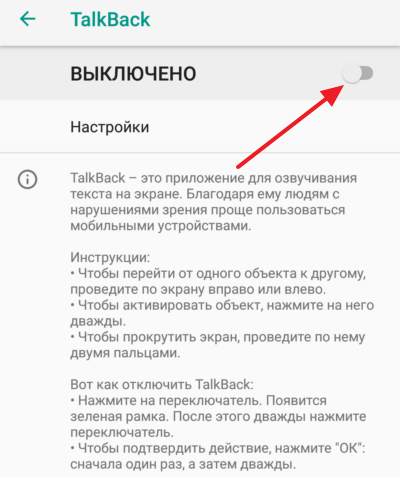
Нужно отметить, что если программа Talkback работает, то для того, чтобы задействовать переключатель, по нему нужно нажать два раза (сделать двойной клик, как на компьютере).
- Android Accessibility Suite: что это за программа
- Как поставить пароль на приложение на Android
- Как скачать торрент на Android
Источник: smartphonus.com